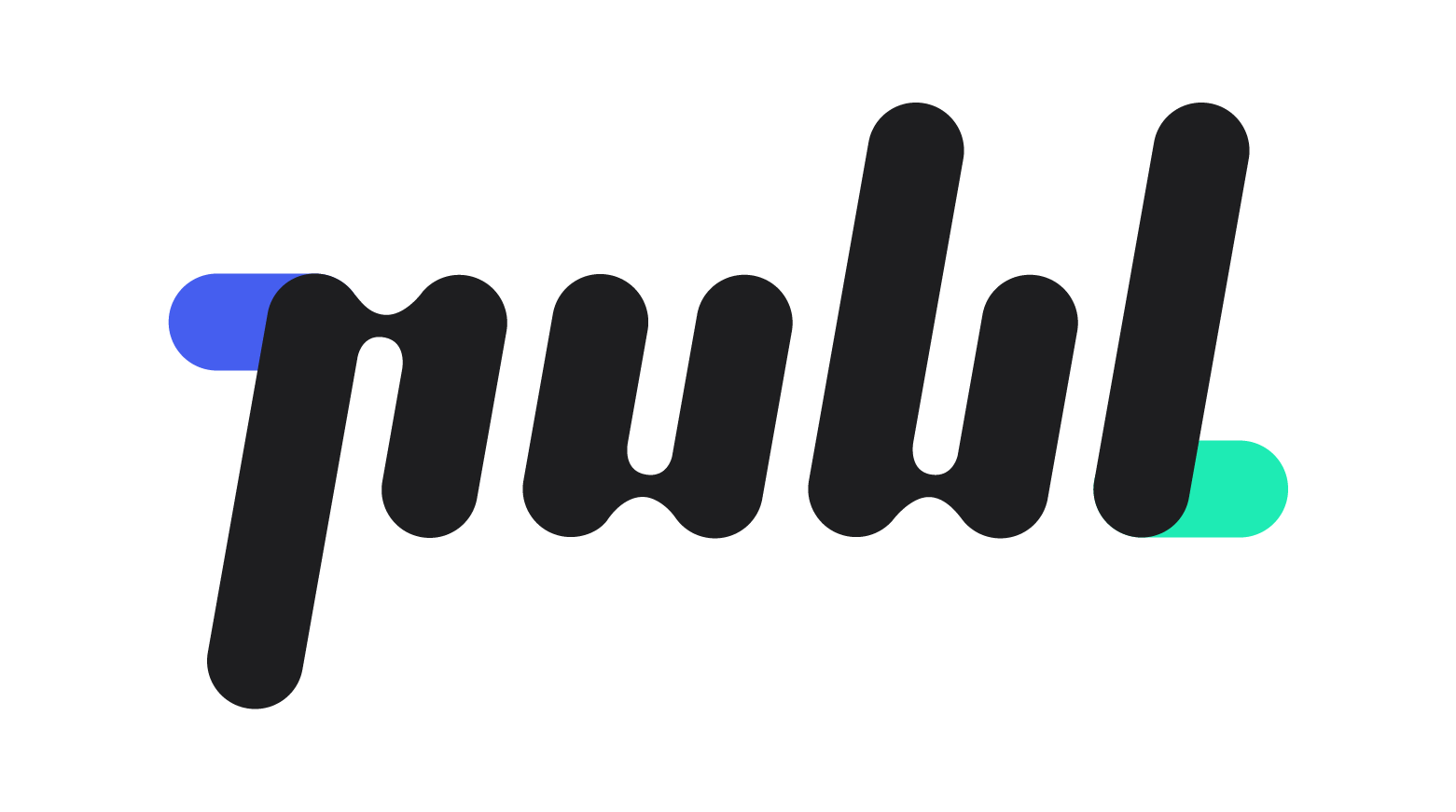가이드 : 현금 결제 상품을 포인트로 판매하기
이 문서는 내 채널의 개별 콘텐츠,유료 이용권, 멤버십 상품을 포인트로 판매할 수 있는 방법을 알아봅니다.
시작하기 전에
퍼블(publ)에서는 모든 콘텐츠 및 상품이 현금 결제 방식으로 판매되도록 기본 설정됩니다. 포인트 시스템을 도입 했다면 유료 콘텐츠, 유료 이용권, 멤버십 상품 생성 시 <구매 옵션>에서 현금과 포인트를 모두 이용할 수 있도록 설정할 수 있습니다. 자세한 사항은 아래 내용을 확인 부탁드립니다.
포인트를 도입하지 않았거나 기본 설정이 완료되지 않았다면 먼저 가이드 : 포인트 도입하기를 참고하여 포인트 시스템을 도입해 보세요.
결제 상품 구매 옵션 설정하기
1. 유료 콘텐츠
신규 상품 생성
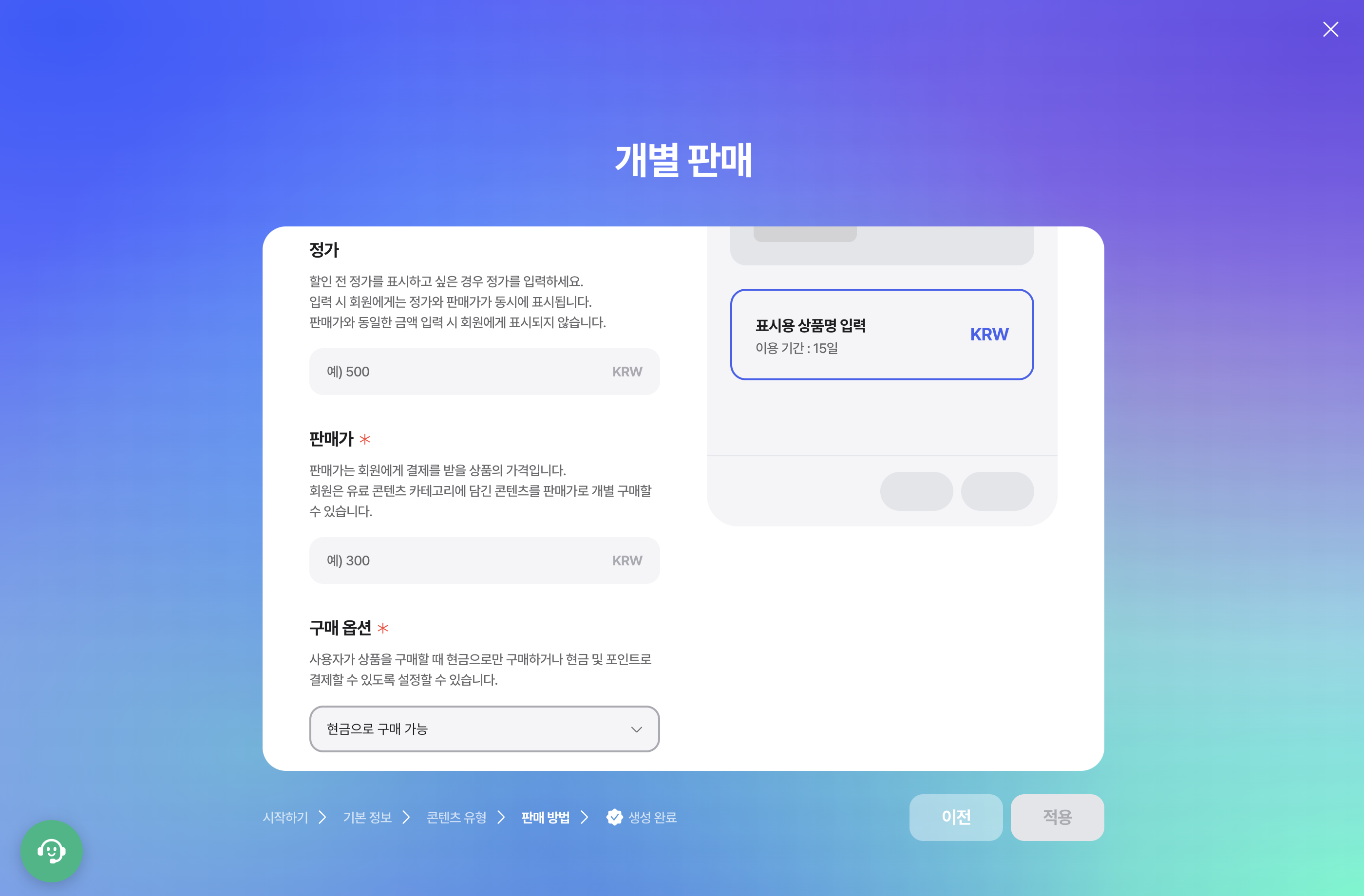
좌측 메뉴에서 [설치된 기능]을 클릭하고 수익창출 설정 및 판매할 콘텐츠를 관리하고 있는 pApp을 클릭합니다.
페이지 상단에 [수익창출] > [콘텐츠 판매] > [+생성]을 클릭합니다.
신규 콘텐츠 칸테고리를 생성하는 과정에서 판매 방법을 “개별 판매”로 선택합니다.
<구매 옵션> 항목에서 “현금 또는 포인트로 구매 가능”으로 선택하고 콘텐츠 카테고리를 생성합니다.
기존 상품 수정
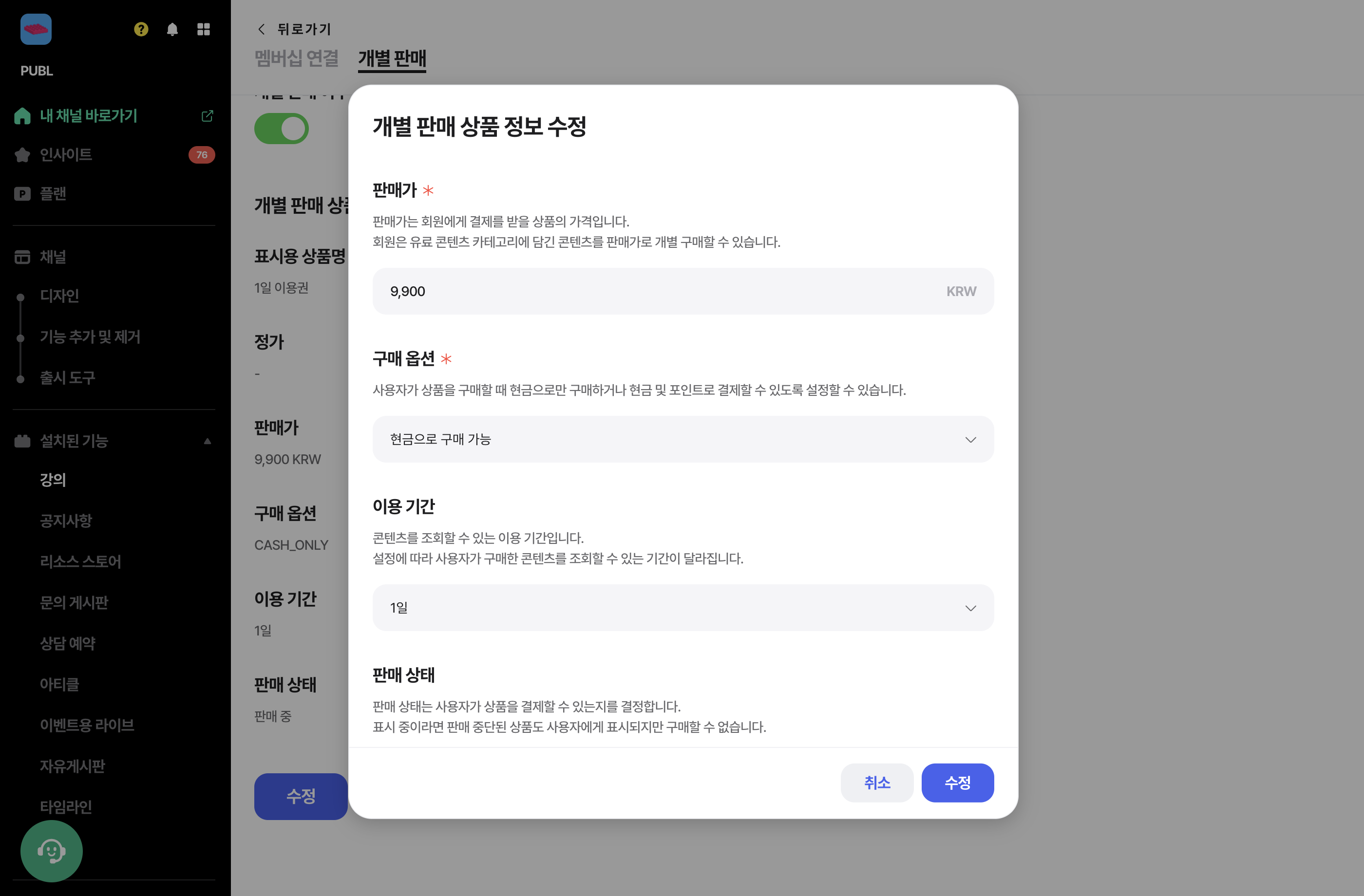
좌측 메뉴에서 [설치된 기능]을 클릭하고 수익창출 설정 및 판매할 콘텐츠를 관리하고 있는 pApp을 클릭합니다.
페이지 상단에 [수익창출] > [콘텐츠 판매]로 이동합니다.
기존 콘텐츠 카테고리 위 마우스 커서를 올린 후 [요금 정책]을 클릭합니다.
[개별 판매] 탭으로 이동하여 [수정] 버튼을 누릅니다.
<구매 옵션>에서 “현금 또는 포인트로 구매 가능”으로 선택하고 콘텐츠 카테고리를 수정합니다.
2. 멤버십 요금제
신규 상품 생성
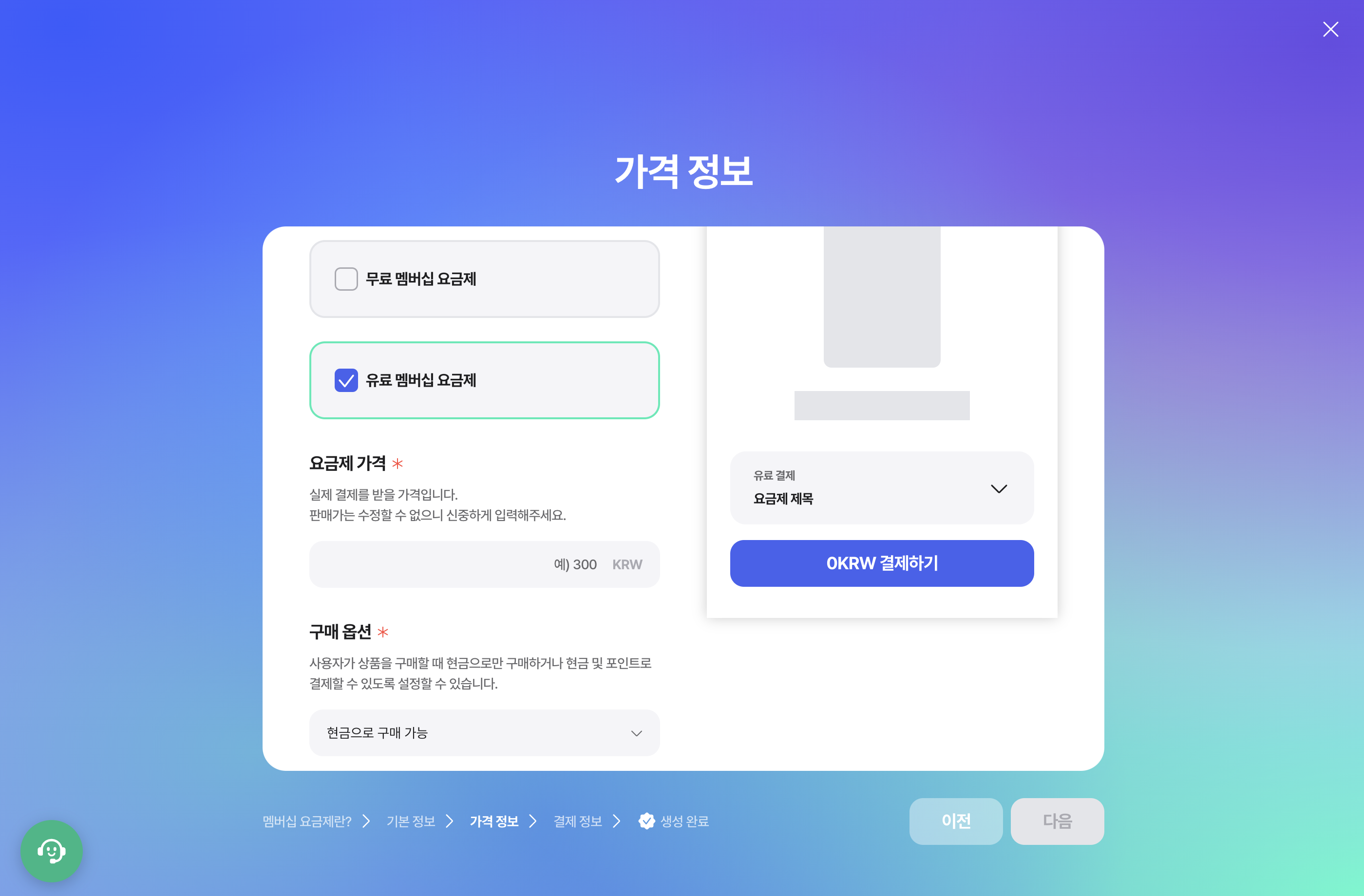
좌측 메뉴에서 [수익창출] > [수익화 도구]로 이동합니다.
[멤버십 관리]를 클릭하여 멤버십 목록 페이지로 이동합니다.
신규 멤버십을 생성 후 [이어서 하기: 멤버십 요금제] 버튼을 눌러 멤버십 요금제를 추가합니다.
<가격 정보> 단계에서 [유료 멤버십 요금제] 선택 후
<구매 옵션>을 “현금 또는 포인트로 구매 가능”으로 선택합니다.
구매 옵션 변경 시 <결제 정보> 단계에서 [1회 결제] 방식만 선택할 수 있습니다.
기존 상품 수정
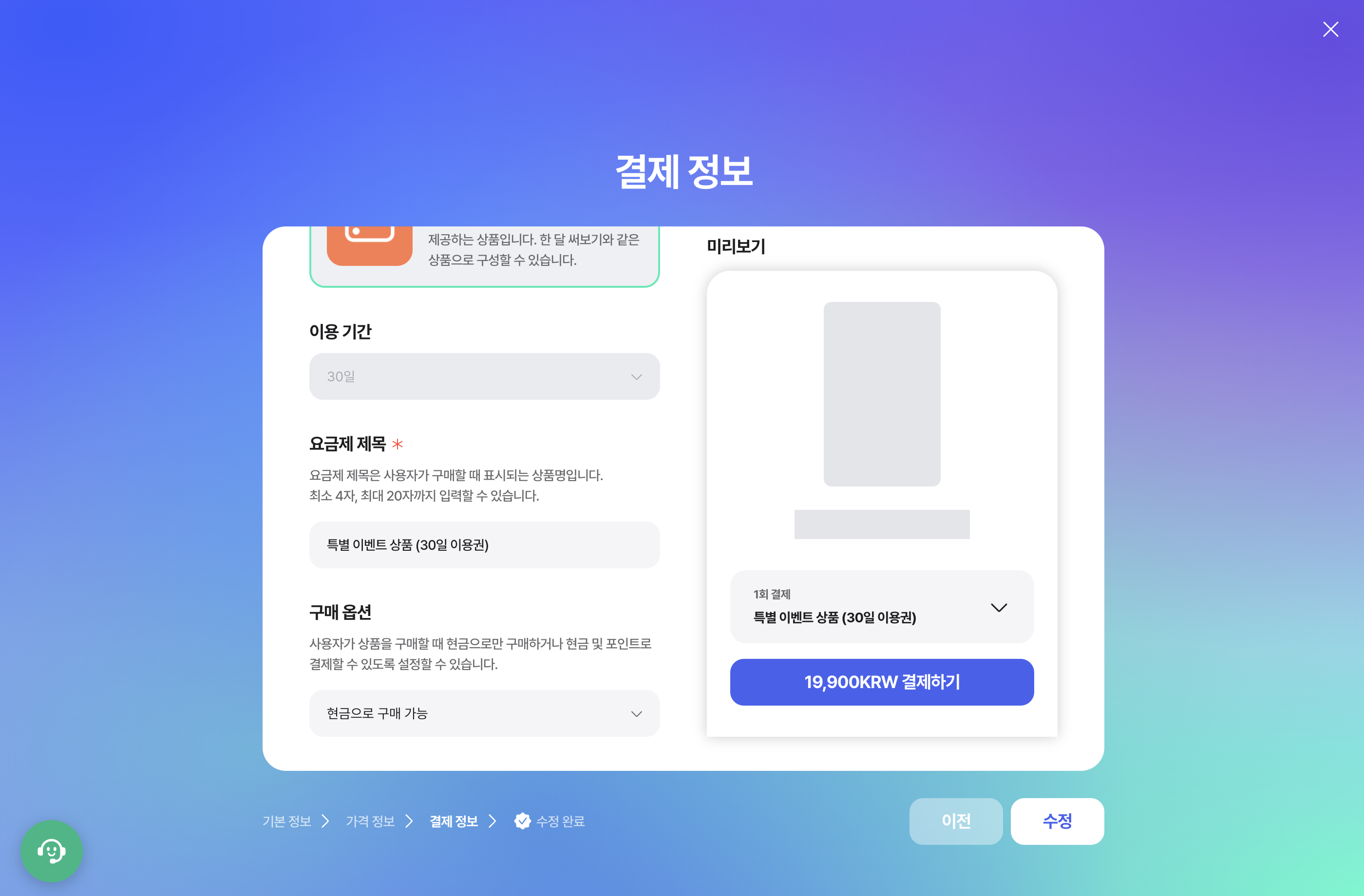
기존 멤버십 위 마우스 커서를 올린 후 [멤버십 요금제]를 클릭합니다.
구매 옵션을 설정할 멤버십 요금제 위 마우스 커서를 올린 후 [수정] 클릭 합니다.
<가격 정보> 단계에서 구매 옵션을 “현금 또는 포인트로 구매 가능”으로 변경합니다.
변경 시 <결제 정보> 단계에서 [1회 결제] 방식만 선택할 수 있습니다.
3. 유료 이용권
신규 상품 생성
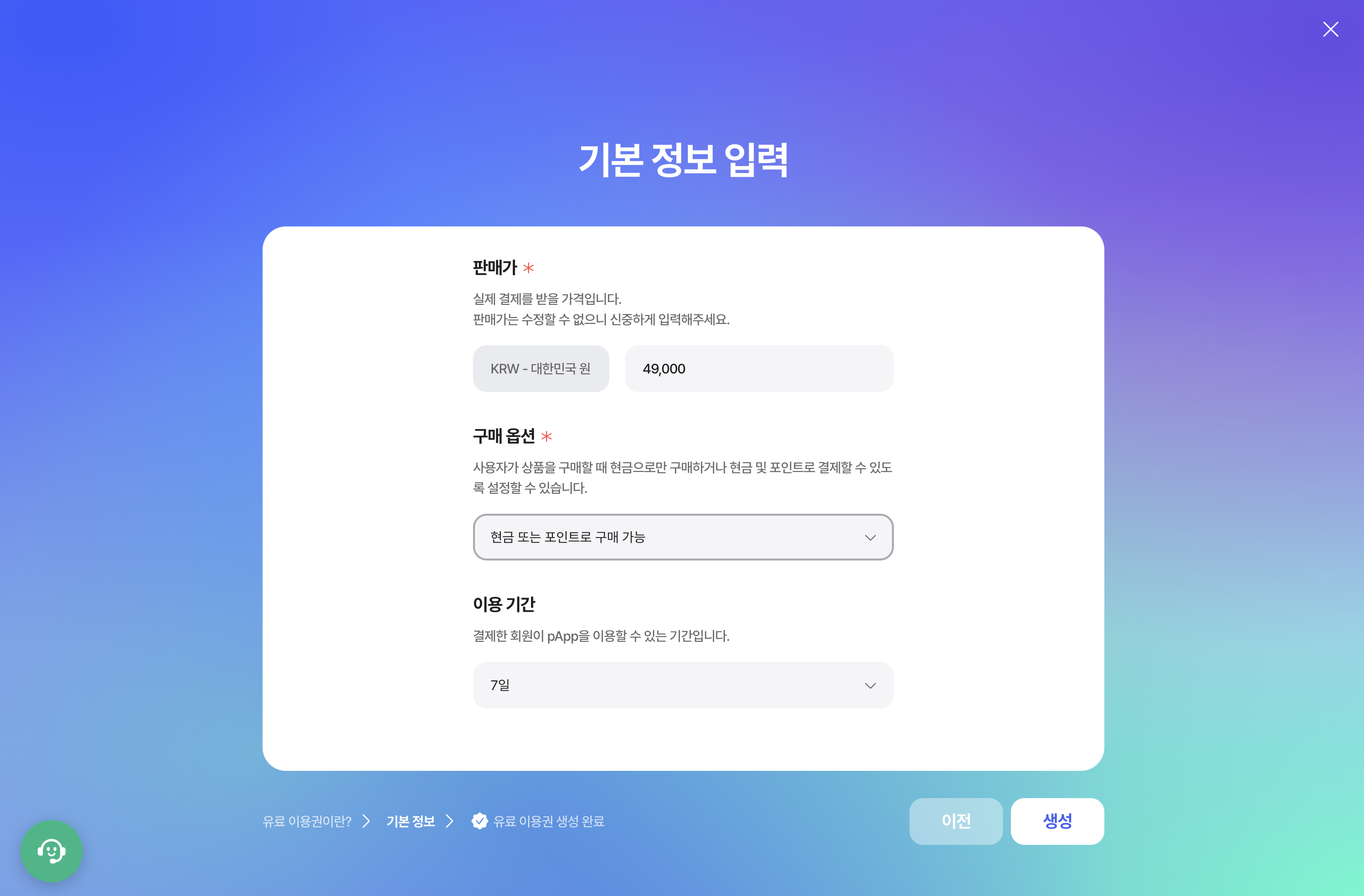
좌측 메뉴에서 [설치된 기능]을 클릭하고 수익창출 설정 및 판매할 콘텐츠를 관리하고 있는 pApp을 클릭합니다.
페이지 상단에 [수익창출] > [유료 이용권] > [+생성]을 클릭 합니다.
<기본 정보> 단계에서 구매 옵션을 “현금 또는 포인트로 구매 가능”으로 선택합니다.
기존 상품 수정
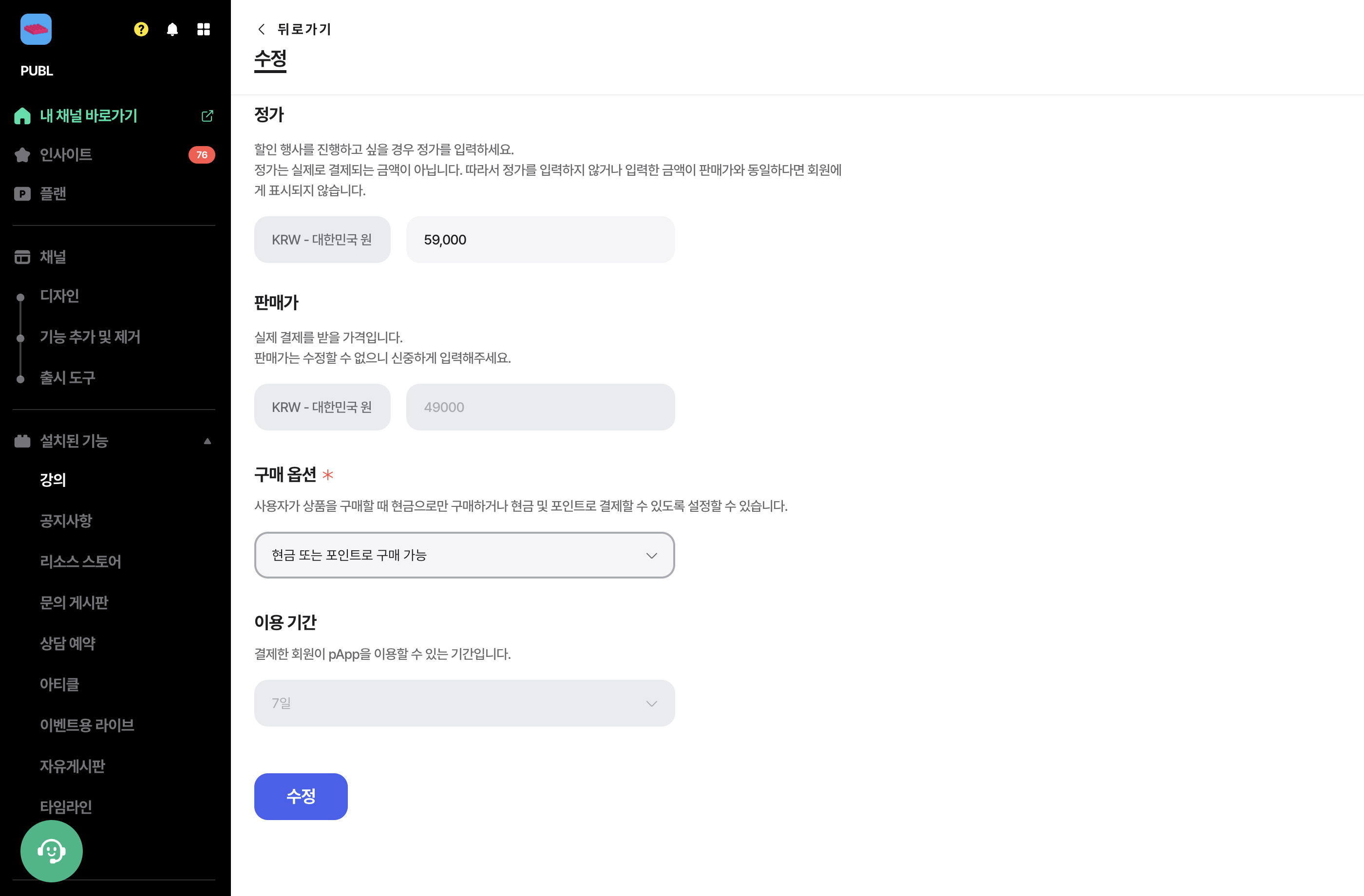
좌측 메뉴에서 [설치된 기능]을 클릭하고 수익창출 설정 및 판매할 콘텐츠를 관리하고 있는 pApp을 클릭합니다.
페이지 상단에 [수익창출] > [유료 이용권]으로 이동합니다.
구매 옵션을 변경할 유료 이용권 위 마우스 커서를 올리고 [수정]을 클릭합니다.
<구매 옵션>을 “현금 또는 포인트로 구매 가능”으로 변경 후 [수정] 클릭합니다.
읽어보면 좋을 문서
추가 도움이 필요하신 가요?
문서를 통해 문제가 해결되지 않았다면, 문의 메일(support@publ.biz)로 메일을 보내주시면 publ 고객팀에서 도와드리겠습니다.